Gboard هو تطبيق لوحة مفاتيح Google متاح لكل من الأجهزة التي تعمل بنظامي iOS و Android. إنه يحل محل لوحة المفاتيح الافتراضية ويتيح لك الحصول على الوصول إلى العديد من ميزات Google مباشرة من لوحة مفاتيح Gboard الجديدة. إذا كنت تستخدم هذا التطبيق منذ فترة ، فمن المحتمل أنك وجدت أن Gboard لا يعمل في بعض المناسبات.
في بعض الأحيان قد يتعطل تطبيق لوحة مفاتيح Gboard فجأة ، ولا يتم تحميله بالكامل ، وما إلى ذلك. إذا كنت تواجه أي نوع من المشاكل معها ، فهناك بعض الأشياء التي يمكنك القيام بها لإصلاح المشكلة وجعل Gboard يعمل بشكل صحيح.
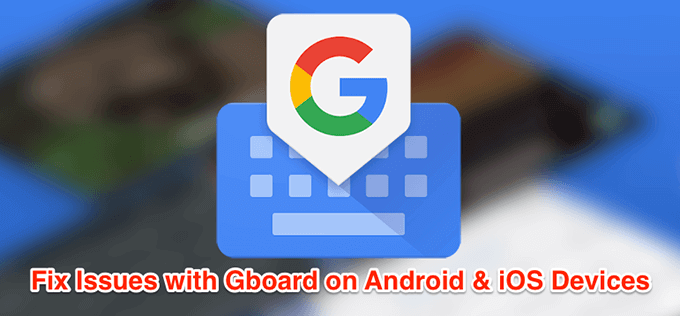
إصلاح Gboard لا يعمل على Android
إذا كان Gboard لا يعمل على جهاز Android ، فلديك عدة طرق لمحاولة إصلاح .
أعد تشغيل جهاز Android الخاص بك
يتم تشغيل عدد من التطبيقات والعمليات في الخلفية على جهاز Android الخاص بك في أي وقت. في بعض الأحيان ، تعترض بعض هذه العمليات وظائف Gboard مما يؤدي إلى حدوث خلل في تطبيق لوحة المفاتيح.

إحدى طرق إصلاح هذه المشكلات الصغيرة على هاتفك هي إعادة تشغيل هاتفك. تؤدي إعادة التشغيل إلى إعادة تشغيل جميع التطبيقات والعمليات التي كانت تعمل على هاتفك وتسمح لهاتفك بإصلاح نفسه.
مسح ملفات ذاكرة التخزين المؤقت للوحة المفاتيح
مثل العديد من التطبيقات ، تستخدم Gboard ملفات ذاكرة التخزين المؤقت حتى يمكنها خدمتك بشكل أسرع من خلال تخزين العناصر المهمة في هذه الملفات. ومع ذلك ، غالبًا ما تكون ملفات ذاكرة التخزين المؤقت هي السبب في عدم عمل Gboard على هاتفك. يجب أن يعمل إزالة هذه الملفات من هاتفك على حل المشكلة نيابة عنك.
لن يؤثر هذا على كيفية عمل التطبيق حيث سيعيد هاتفك إنشاء هذه الملفات عند بدء استخدام التطبيق.


تعطيل جميع لوحات المفاتيح الأخرى
يحافظ Android على تمكين لوحات المفاتيح المتعددة على جهازك حتى تتمكن من التبديل بينهما بنقرة زر واحدة. ومع ذلك ، يؤدي هذا أحيانًا إلى حدوث تعارضات ويؤدي إلى عدم عمل Gboard.
يجب أن يؤدي تعطيل جميع لوحات المفاتيح باستثناء Gboard إلى حل المشكلة.



مسح قسم ذاكرة التخزين المؤقت في وضع الاسترداد
يقوم قسم ذاكرة التخزين المؤقت على هاتفك بتخزين ملفات النظام المؤقتة. إذا كانت هناك مشكلة في أي من هذه الملفات ، فقد يؤدي ذلك إلى عدم عمل Gboard على جهازك. لحسن الحظ ، يمكنك مسح البيانات الموجودة على هذا القسم وإزالة الملفات التي بها مشكلات من جهازك.
لن يغير هذا كيفية عمل تطبيق Gboard أو كيفية عمل هاتفك.
إعادة تثبيت Gboard من متجر Play
إذا لم ينجح شيء ، فإن الحل النهائي لك هو حذف تطبيق Gboard وإعادة تثبيته من متجر Play. سيؤدي هذا إلى إزالة التطبيق والملفات المرتبطة به. إذا كانت هناك أي ملفات تنطوي على مشكلات في التطبيق ، فسيؤدي ذلك إلى إزالته نيابة عنك.



إصلاح Gboard لا يعمل على iOS (iPhone / iPad)
يمكن أن يتعطل تطبيق Gboard على الأجهزة التي تعمل بنظام iOS أيضًا. ستساعدك الطرق أدناه في إصلاح هذه المشكلات على جهاز iOS.
إصلاح "null" بجوار Gboard
إذا رأيت "null" بجوار سيعمل Gboard في قائمة لوحات المفاتيح ، إعادة إضافة لوحة المفاتيح في القائمة بإصلاحه لك.





تعطيل خيار "السماح بالوصول الكامل"
للوصول إلى جميع الميزات التي يقدمها Gboard ، تحتاج إلى منحه حق الوصول الكامل على جهاز iPhone أو iPad. في بعض الأحيان ، يؤدي السماح لـ Gboard بتشغيل جميع الميزات إلى تعطل لوحة المفاتيح وتسبب مشكلات أخرى.
يمكنك تعطيل الخيار الذي يمنحها حق الوصول الكامل والذي سيؤدي إلى إصلاح Gboard الذي لا يعمل معك.


لن تتمكن من الوصول إلى جميع ميزات Gboard ولكن ستعمل لوحة المفاتيح على ما يرام.
اجعل Gboard لوحة المفاتيح الافتراضية
إذا كانت Gboard هي لوحة المفاتيح الثانوية ، فيجب تعيينها كلوحة مفاتيح افتراضية لمعرفة ما إذا يعمل على إصلاح المشكلة.


إعادة تثبيت Gboard من متجر التطبيقات
إذا لم تنجح الطرق أعلاه ولا تزال Gboard تتعطل أو لا تعمل كما ينبغي ، فيمكنك تجربة إزالة و إعادة تثبيته على جهازك. سيمنح هذا التطبيق فرصة جديدة لإنشاء ملفات جديدة ويجب أن يزيل الملفات التي بها مشكلات أيضًا ، إن وجدت.




كيف يعمل Gboard أجهزتك؟ هل سبق لك أن واجهت أي مشاكل معها على هاتف Android أو iOS؟ أخبرنا في التعليقات أدناه.